


初めて使うからわからなくて。


<(_ _)>
ということで今回は「Bancor取引所の登録から購入方法」までを画像で解説します。
また、合わせて「バンコールについて」の内容もお話ししますね。
それでは、さっそく「バンコールとは?」から見ていきましょう。
Bancor(バンコール)とは?
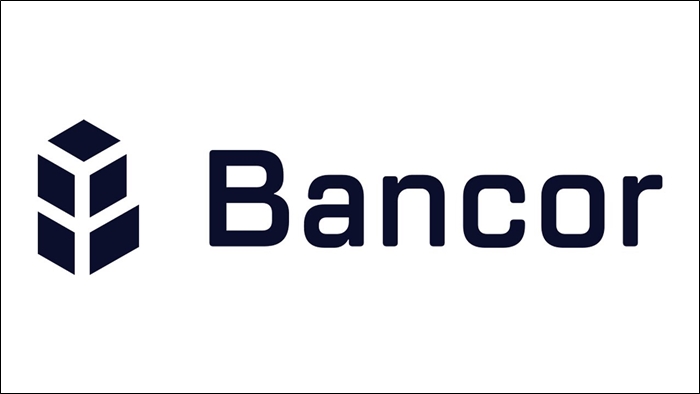
| Bancorの(バンコール)概要 | ||
| 発行日 | 2017年6月 | |
| トークン名称 | BNT | |
| 公式サイト | https://www.bancor.network/discover | |
「Bancor(バンコール)」とは、スマートコントラクトを用いてトークン同士の交換を可能にするプロトコル。
「ICO」による資金調達で、167億円を約3時間で集めました。
歴史に名を残すほどのICOを達成しました。
仮想通貨には、市場参加者が少なく、取引板が薄い場合に取引が成立しにくい「流動性の問題」が存在します。
Bancorは独自の価格決定メカニズムと、準備金制度によって「流動性の問題」を排除することを目指すプロジェクト。
つまり、「流動性のリスク」の問題を解決し、取引の停滞を回避できるということを特徴としています。
データのやりとりをするときに、ある程度決まった手順が予め決められています。その順序がプロトコル。規約のこと。
「Initial Coin Offering(イニシャルコインオファリング)」
詳しくはこちらをご覧ください。
→ICOとは?意味【仮想通貨用語】
簡単に説明すると、「Bancor」では、
ETH → BNT
BNT → ETH
だけではなく、
取扱っているトークンであればどんな組み合わせでも取引できるんです。
ETH → EOS
EOS → OMG
OMG → ENJ
などなど。
Bancorの仕組み
例えば、Bancorのシステムを使って、自分の地域で「●市トークン」を作ったとします。
その「●市」で経営している飲食店などのショップも、各店の「ショップトークン」を作ったとします。
それが、すべて名前が違う各店の「独自トークン」だったとしても「Bancor」のシステムを使えばすべてが交換可能ということです。
もし使うことができれば将来、クーポンやポイントの代わりにすることもできるかもしれませんし、他にも使い道をたくさん考えることができます。
なので、「地域を盛り上げることができるのでは・・・」
と、今後の期待も込めて僕は注目している仕組みです。
BNT(Bancor Network Token)とは?
Bancorネットワークにおけるトークンを「Bancor Network Token(BNT)」と言います。
Bancorネットワークにおいて初めて発行された「スマートトークン(Smart Token)のことです。
BNTは、Bancorネットワークにおけるハブ通貨として機能します。
トークン同士の交換の仲立ちをしてくれます。
イーサリアムで有名なスマートコントラクトと、トークンを組み合わせて作られた言葉です。
開発者はレヴィ・ユディ氏
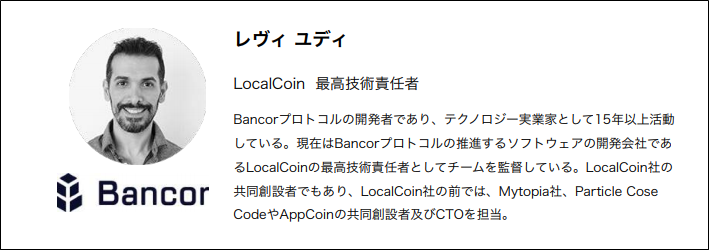
Bancorプロトコルの開発者。
テクノロジー実業家として15年以上活動。
また、現在はBancorプロトコルの推進するソフトウェアの開発会社「LocalCoin」の最高技術責任者でもあります。
「Bancor network」取引所
僕たち投資家が使うのは、主に取引所。
ココは「Bancor network」を採用した取引所ですが、一般的には「Bancor(バンコール)」で通じます。
また、「DEX(分散型取引所)」になります。
(decentralized exchange/ディセントライズド エクスチェンジ)
コインチェックやZaifのように管理者のいる中央集権ではなく「非中央集権型」の取引所になります。
取引手数料(スプレッド)は?
取引手数料はありません。
自動価格調整機能によって、同じ価格で購入、販売することが可能です。
買い手や売り手がいなくても取引できる
バンコールの特徴、「流動性の確保」により、買い手や売り手、そして取引量に影響されず仮想通貨を両替することができます。
売買というよりは、「交換(両替)」というイメージの方が強いかもしれません。
取引手数料はかかりませんが、両替なので、送金手数料がかかります。
バンコール取引所に上場する通貨・トークン
バンコールのレヴィ・ユディ氏がアドバイザーになったICOに関してはほぼそのトークンは上場するだろうと言われています。
ICOのコスプレトークンもその一つです。
では、バンコールに登録方法を説明していきます。
Bancor(バンコール)仮想通貨取引所の登録方法
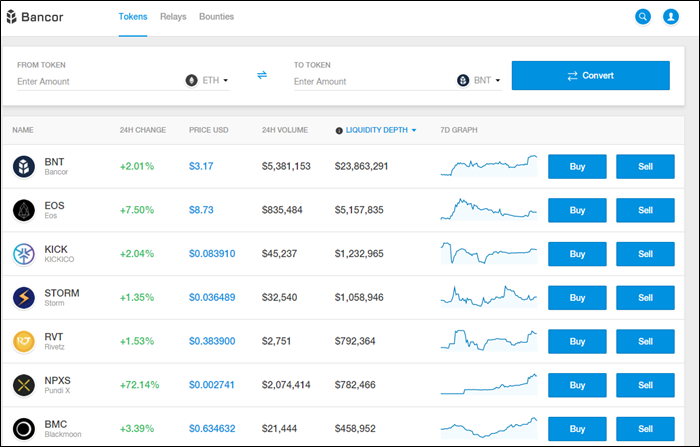
「Bancor」では「ウォレット」を作る必要があります。
もしくは、「メタマスク」があれば取引できます。
いや、メタマスク持ってるからウォレット作るのめんどくさい!という方は「Bancor network取引所の使い方」まで飛ばしてください。
一応、流れとして「Bancorのウォレット」の作り方も説明しますね。
1,Bancorにアクセス、画面右上の「Sign in」をクリック。
すると「3つのSNSから入ってくれ」と選択肢が表示されます。
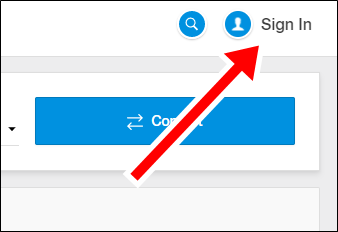
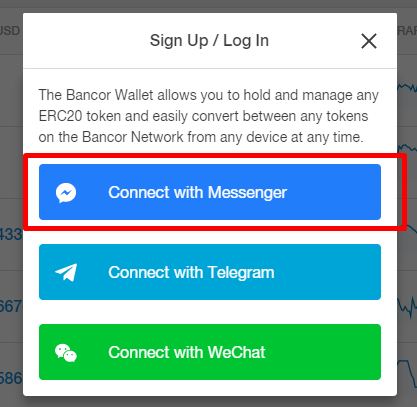
- Facebookのメッセンジャー ←今回はコレ
- テレグラム
今回は、「Facebookのメッセンジャー」でログインしてみました。
(なぜかテレグラムはパソコンからだと使えませんでした)
2,メッセンジャーが開くので会話をします。
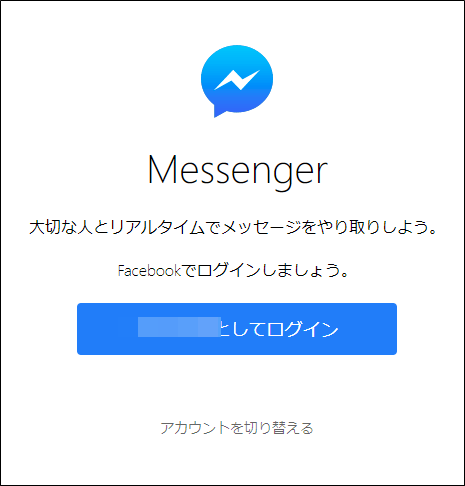
3,会話の内容によっては、選択肢が下に表示されます。
こんな感じに進めます。
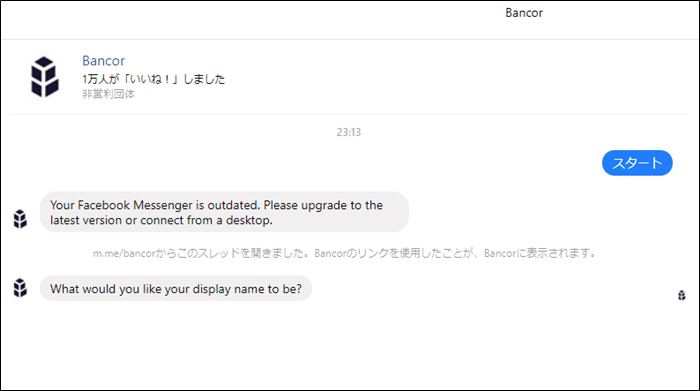
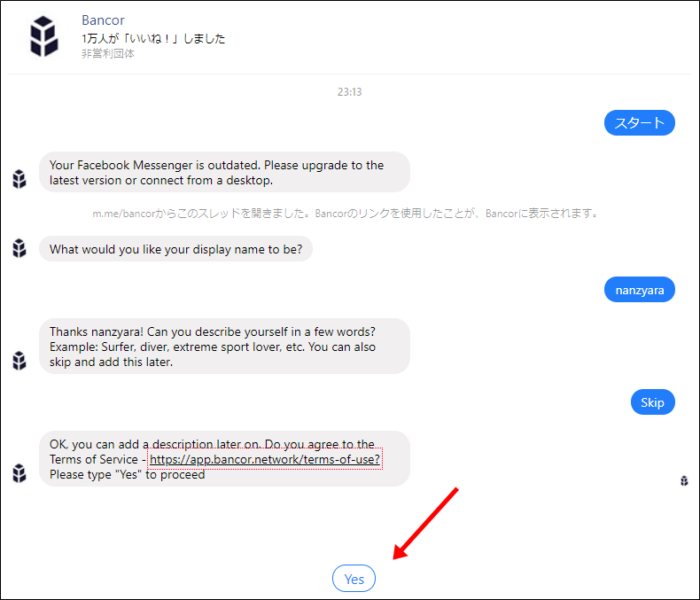
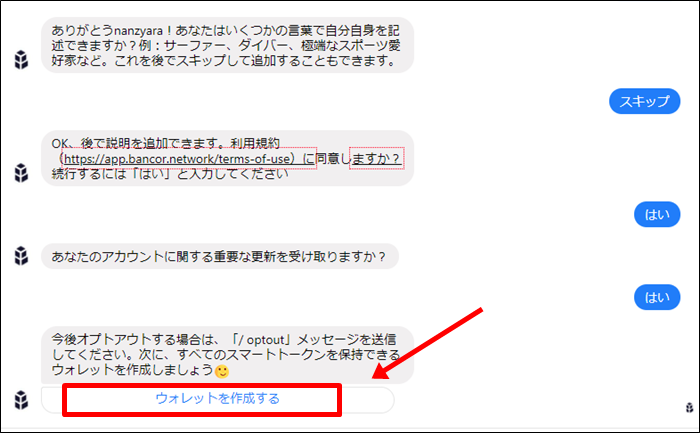
最後の「ウォレットを作成」をクリックで「ウォレット登録画面」が表示されます。
(日本語表示にしています)
ウォレットの登録
4,パスワードを設定し、「Submit」をクリック。
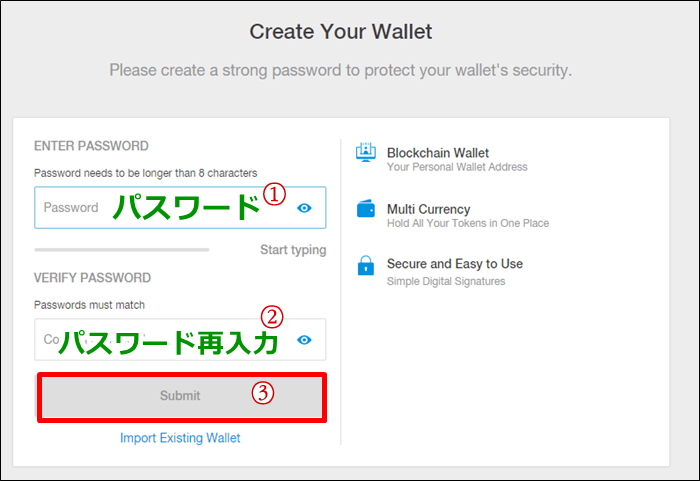
復元フレーズ「Recovery Phrase」をメモする
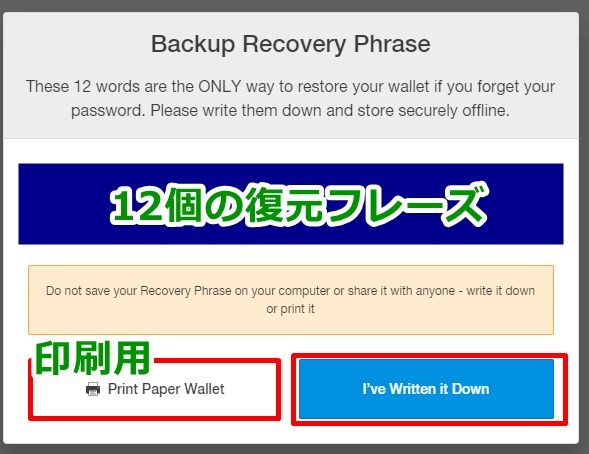
この「12個の英単語、復元フレーズ」はお金とイコールの存在です。
つまり、このフレーズを他人に知られるということはお金をすべて盗られることと同じです。
絶対に、インターネットにつながっているところでは保管しないようにしてください。
紙にメモ、印刷などをして厳重に保管してください。
「I’ve Written it Down」で印刷できます。
メモできたら「I’ve Written it Down」をクリック。
5,復元フレーズを入力し、「Confirm」をクリック。
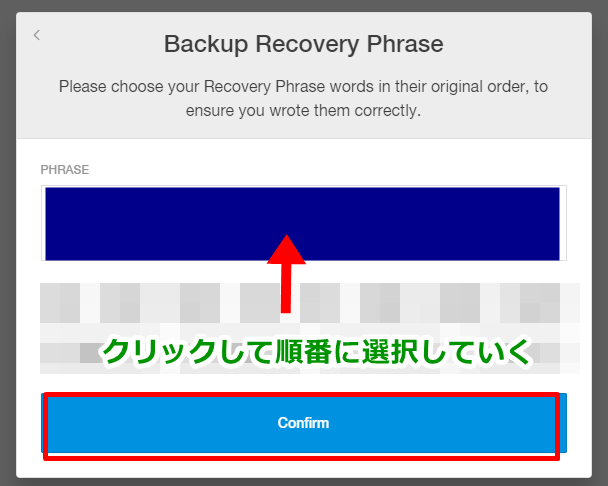
入力し終わると自分の「ウォレットアドレス」が表示されます。
「Go to My Wallet」をクリックで自分のウォレットを見ることができます。
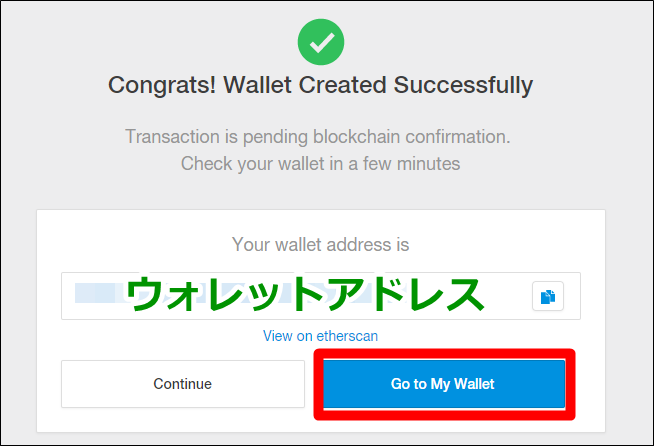
お疲れ様でした。
これで、登録は完了です。
Bancorではメタマスクを使うこともできる
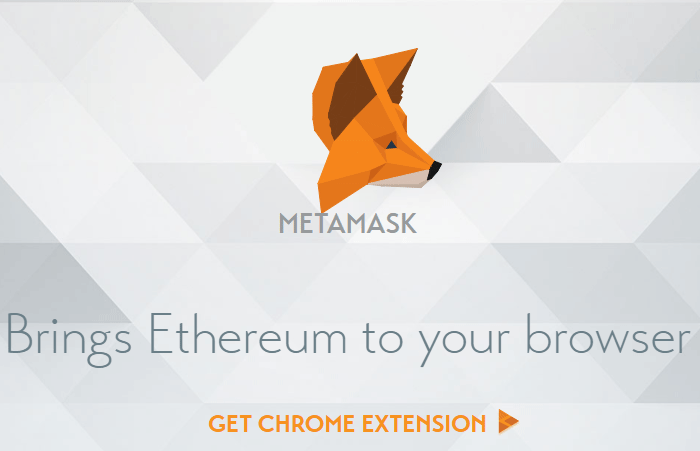

ですので、「メタマスクの方がいい!」という方は用意してください。

ウォレットの登録、メタマスクの用意ができたらオッケー。
ちなみに、メタマスクを使用した場合は、メタマスクウォレット内にトークンを保有することになります。
次に「使い方、購入方法」をお話ししていきます。
「Bancor network」取引所の使い方
ここからは、バンコールの登録方法、そして購入方法をお話していきます。
一連の流れがわかれば、バンコールを使いこなせるので覚えておきましょう。
バンコールで仮想通貨を購入する方法・流れ
1,表示されている通貨の「BUY」をクリック。
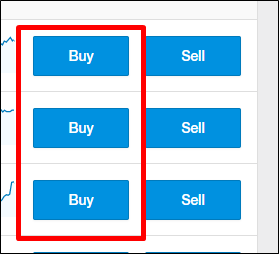
ここで、
- Bancor Wallet
- Metamask
どちらを使うか選択できます。
他でもよく使うので、今回はメタマスクを使った方法を説明しますね。
(メタマスクにログインしておきましょう)
2,「Metamask」を選択、「Next」をクリック。
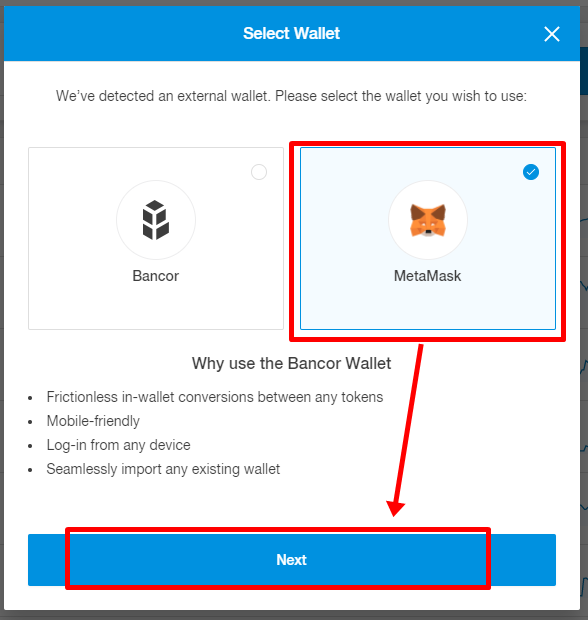
3,「PAY WITH」に買いたい量を入力、「Next」をクリック。
保有枚数の部分が「MAXボタン」になり、すべて反映されます。
(紫色の部分は特に変更する必要はありません)
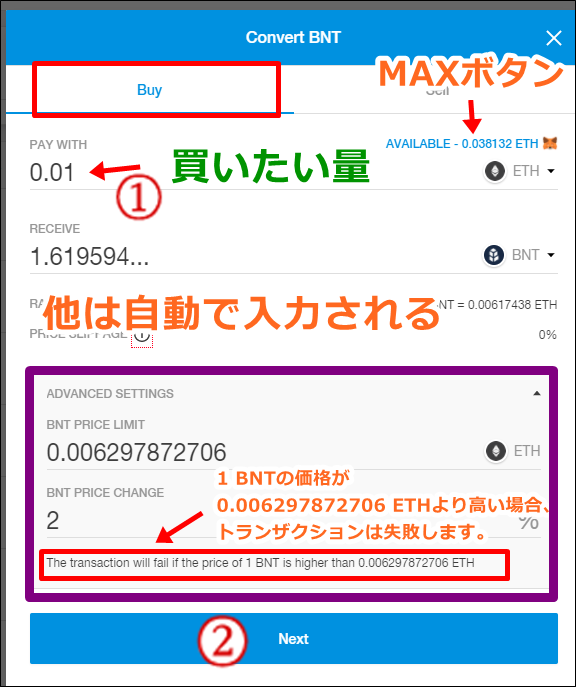
4,確認画面で「Proceed」をクリック。
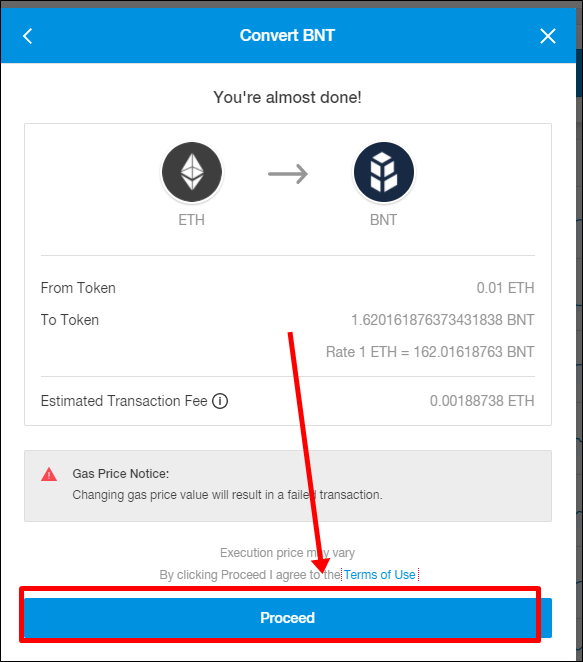
5,メタマスクが起動するので、「SUBMIT」をクリック。
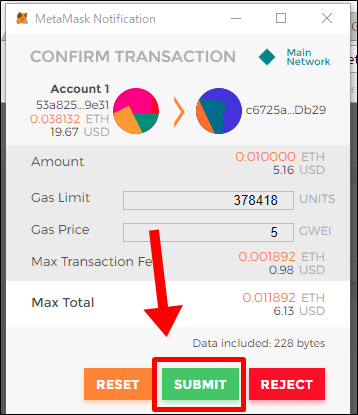
これで購入完了です。
トランザクションIDが表示されるので、確認する場合は、
「View your transaction on EtherScan」をクリックしましょう。
画面を終わらせるときは「×」をクリック。
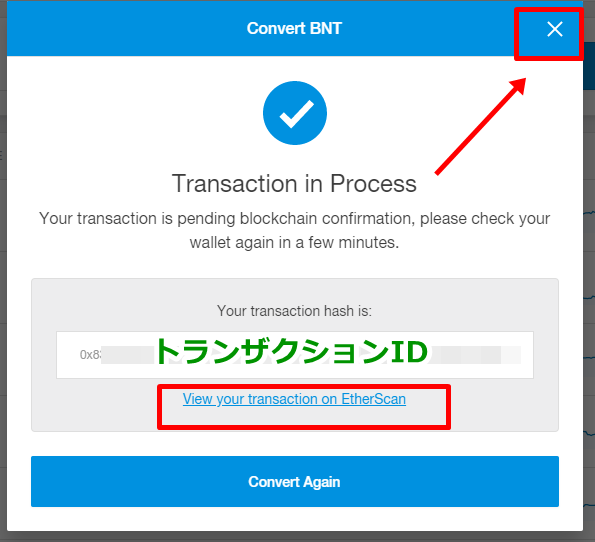
メタマスクウォレットに入ったトークンの確認方法
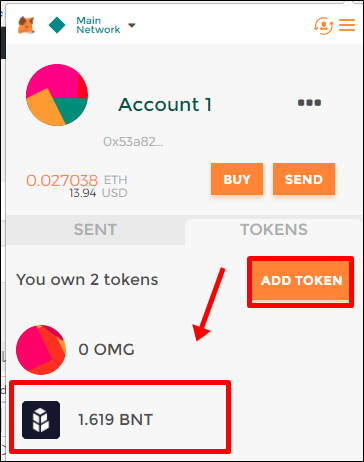
画像のように、「BNT」が入っていることを確認するためには「ADD TOKEN」からトークンの追加をする必要があります。
追加方法はこちらをご覧ください。
売り方
売るときは、仮想通貨の「SELL」をクリック。
購入と同じ流れで売却ができます。
購入・売却できない時の対処法
画面がクルクル表示になって一向に進まないときがあります。
その時は、メタマスクを確認してみましょう。
確認画面が表示されているはずです。
「SUBMIT」をクリックすれば完了します。
また、その後もトランザクション「View your transaction on EtherScan」で表示されない場合は、再度メタマスクを確認。
この表示になっているので「オレンジ色の部分」をクリックしましょう。
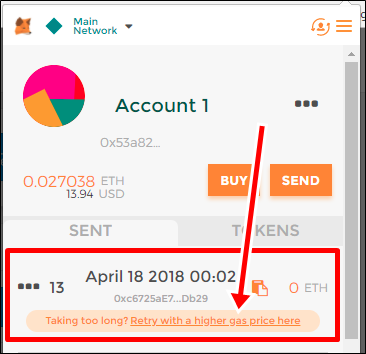
すると、もう一度確認画面が表示されるので「SUBMIT」をクリックします。
メタマスクの表示がこうなればOKです。
(左に画像が表示される)
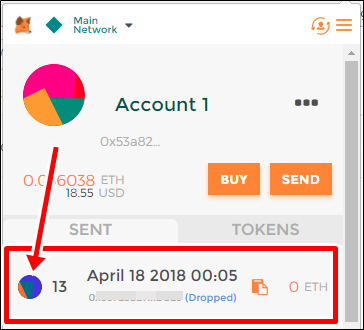
他の通貨(トークン)とも交換が可能!
上記ではメタマスクで「ETH」を使用した場合の説明でした。
Bancor上では他のイーサリアムベースのトークンと取引(交換)ができます。
画面上部の
- FROM TOKEN
- TO TOKEN
これらで、保有している通貨を選択。
交換したい枚数を入力し、「Convert」をクリック。

すると、先程の「BUY・SELL」と同じ画面になります。
同じ操作・手順で交換できるので覚えておきましょう。
バンコールのトレード画面の見方
簡単ですが、覚えておくと便利なのでトップ画面の説明をします。
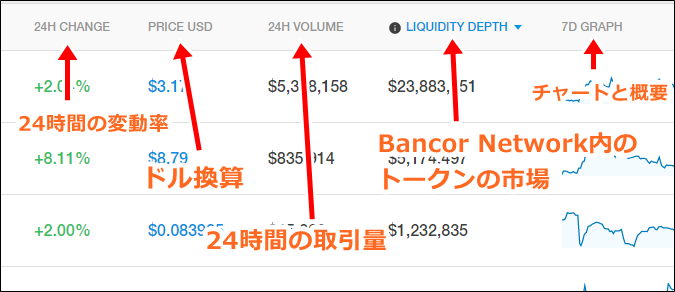
- 24H CHANGE:24時間の変動率
- PRICE USD:ドル換算
- 24H VOLUME:24時間の取引量
- LIQUIDITY DEPTH:Bancor Network内のトークンの市場
- 7D GRAPH:チャートと概要
それぞれクリックすると順番を並び替えできます。
また「7D GRAPH」のチャートが表示されている部分をクリックすると、その仮想通貨(トークン)の概要を表示できます。
どんな通貨かわからないときに便利です。
Bancor(BNT)の現在価格とチャート、時価総額ランキング
最後に、「Bancor」の独自トークン「BNT」の価格とチャートについて。
どの取引所でも、その取引所の独自トークンはだんだんと価格を上げる傾向があります。
こちらのチャートはBinanceの「BNT/BTC」。
「BNT」の現在価格と、時価総額ランキング。
BNTはBinanceで購入できる
「BNT」はBinanceに上場しています。
ですので、もしトークンを購入したいのであれば「Bancor」ではなく「Binance」でも購入できるので覚えておきましょう。
登録はこちら
まとめ
いかがでしたでしょうか。
今回は、「Bancor取引所の登録から購入方法」をお話しました。
「Bancor」についても簡単に説明させていただきましたが、もし、この仕組みが一般的に使われる日が来たら・・・と思うとワクワクします。
自分の地域でこういった仕組みを使いたいんですけど、そこまでの知識がまだないので勉強しないとですね。
(〃゜д゜;A アセアセ・・・
今回は以上です。
最後まで読んでいただきありがとうございました。


これは、ICOですごく魅力あるのも分かる気がするよ。


































コメントを残す